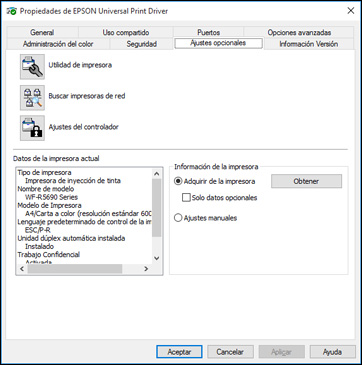- Realice
una de las siguientes acciones:
- Windows 10: Haga clic con el
botón de derecho del mouse en
 y seleccione Panel de control > Hardware y sonido > Dispositivos e impresoras. Haga clic con el
botón derecho del mouse en EPSON Universal
Print Driver y seleccione Propiedades de impresora.
y seleccione Panel de control > Hardware y sonido > Dispositivos e impresoras. Haga clic con el
botón derecho del mouse en EPSON Universal
Print Driver y seleccione Propiedades de impresora. - Windows 8.x: Navegue a la pantalla Aplicaciones y seleccione Panel de control > Hardware y sonido > Dispositivos e impresoras. Haga clic con el botón derecho del mouse en EPSON Universal Print Driver y seleccione Propiedades de impresora.
- Windows 7: Haga clic en
 y seleccione
Dispositivos e impresoras. Haga clic
con el botón derecho del mouse en EPSON
Universal Print Driver y seleccione Propiedades de impresora.
y seleccione
Dispositivos e impresoras. Haga clic
con el botón derecho del mouse en EPSON
Universal Print Driver y seleccione Propiedades de impresora.
- Windows Vista: Haga clic en
 y seleccione
Panel de control. Haga clic en
Impresora debajo de Hardware y sonido, luego haga clic con el botón
derecho del mouse en EPSON Universal Print
Driver y seleccione Propiedades.
y seleccione
Panel de control. Haga clic en
Impresora debajo de Hardware y sonido, luego haga clic con el botón
derecho del mouse en EPSON Universal Print
Driver y seleccione Propiedades. - Windows XP: Haga clic en Inicio y seleccione Impresoras y faxes. Haga clic con el botón derecho del mouse en EPSON Universal Print Driver y seleccione Propiedades.
- Windows 10: Haga clic con el
botón de derecho del mouse en
- Haga clic en la ficha Ajustes opcionales. Verá esta ventana:
- Haga clic en Buscar impresoras de red.
- Cuando vea los resultados de la búsqueda, seleccione Añadir impresoras encontradas. Verá una pantalla como esta:
- Seleccione la impresora o las impresoras que desea agregar.
- Haga clic en Añadir a la carpeta Impresoras. La impresora o las impresoras seleccionadas aparecen en la sección inferior de la pantalla.
- Seleccione la casilla de verificación situada a un lado del producto que desea usar como la impresora predeterminada, si es necesario.
- Haga clic en Aceptar.